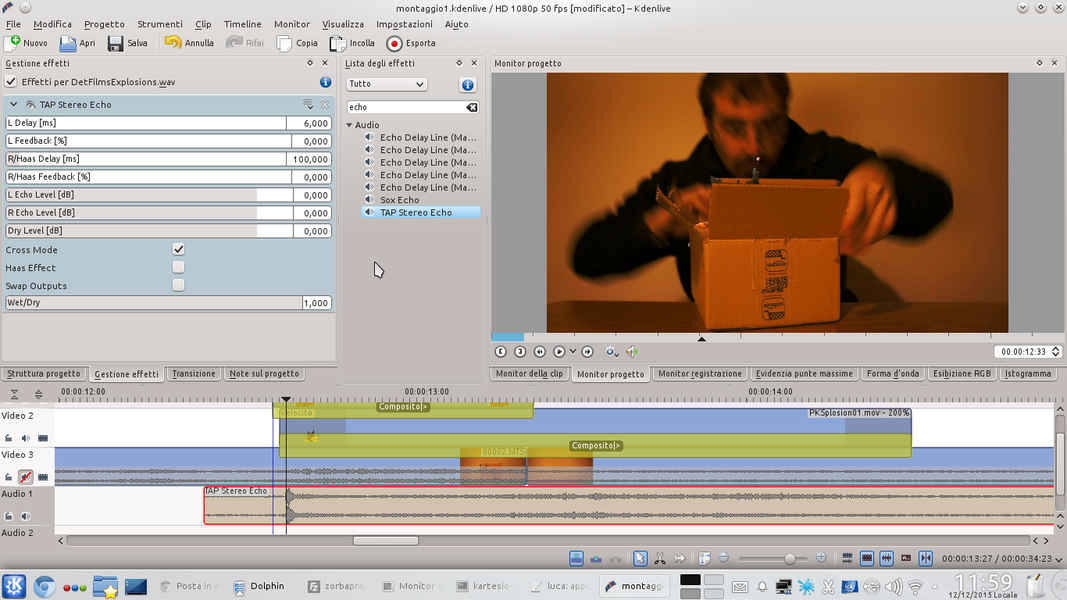Anche se non siete Michael Bay, avrete certamente pensato almeno una volta di far esplodere qualcosa nei vostri filmati. In queste pagine vi mostriamo come con Kdenlive e GIMP sia possibile ottenere questo effetto ad un costo quasi pari a zero.
Fino a qualche decennio fa, il metodo più semplice per inserire in un film l’esplosione di un oggetto consisteva nel farlo esplodere davvero, e sperare che nessuno si facesse male. Ricordate la scena dell’esplosione del ponte di Langstone, nel film “Il buono, il brutto, il cattivo”? Se l’avete osservata bene, avrete notato che una delle pietre del ponte vola, durante l’esplosione, a meno di un metro dalla testa di Clint Eastwood: la scena è spettacolare, ma il “buono” ha rischiato di essere colpito da una scheggia di almeno 2 chilogrammi e terminare prematuramente la sua carriera. Per fortuna degli attori (ed anche dei registi), non sono più gli anni ’60, ed oggi è possibile simulare in computer grafica delle esplosioni molto realistiche. Per quanto assurdo possa sembrare, una esplosione prodotta tramite programmi computerizzati risulta spesso più realistica di una vera esplosione. Del resto, qualche finzione è sempre stata introdotta anche nei primi anni del cinema, per quanto riguarda le esplosioni. Infatti, nella realtà quasi nessuna esplosione produce le masse di fuoco che siamo abituati a vedere sul grande schermo: sarebbe uno spreco di energia. Gli esplosivi utilizzati nella realtà per demolire oggetti producono principalmente dei gas trasparenti, e dunque invisibili, ed al massimo una piccola quantità di fumo. Grazie alle magie della computer grafica, è oggi possibile avere dei filmati di “bellissime” esplosioni che possono poi essere sovrapposti a qualsiasi altro oggetto per fingere che questo stia esplodendo. E Kdenlive, con il suo strumento di composizione, è perfetto per questo compito. Non solo: Kdenlive ci può permettere anche di deformare un oggetto in modo da dare l’illusione che si stia gonfiando prima di esplodere dall’interno. Il trucco è semplice: prima di tutto isoliamo un fotogramma in cui l’oggetto appare immediatamente prima del momento in cui abbiamo deciso di farlo esplodere. Poi, utilizzando l’editor di immagini GIMP, eliminiamo lo sfondo in modo da isolare l’oggetto in questione. A questo punto basta inserire l’immagine contenente soltanto l’oggetto in Kdenlive e sovrapporla al filmato originale, applicando la distorsione. Probabilmente, la difficoltà probabilmente più grande sarà reperire dei buoni filmati di esplosioni da inserire nel nostro video. I filmati che utilizziamo per il nostro tutorial si possono reperire sul sito detfilmshd.com. I filmati devono essere acquistati, ma ne vale la pena visto che sono pronti per l’uso. Naturalmente, vi consigliamo di utilizzare le versione “pre-keyed”, ovvero quelle il cui sfondo è già trasparente, in modo da non dover applicare il chroma key. Se non volete spendere potete procurarvi alcuni filmati in bassa definizione, che potrebbero comunque andare bene per alcuni filmati, sul vecchio sito ormai chiuso ma ancora accessibile tramite il Web Archive: http://web.archive.org/web/20130508224023/http://www.detonationfilms.com/ Stock_Directory.html. Trovata una esplosione di nostro gradimento, basta inserirla in Kdenlive, sopra al filmato originale, ma sotto all’immagine dell’oggetto che si “gonfia”. In questo modo il pubblico avrà l’illusione che il fumo e le fiamme dell’esplosione provengano dall’interno dell’oggetto che sta esplodendo. Come sempre, potete vedere il video d’esempio al seguente indirizzo: https://www.youtube.com/watch?v=qyiidigXiYg
Anche il suono conta
Nelle esplosioni, gli effetti sonori sono importanti: anche se abbiamo intenzione di realizzare il nostro filmato con una colonna sonora, non possiamo evitare il suono di una esplosione al momento giusto. Una esplosione senza il suo effetto sonoro non risulta realistica. Naturalmente, possiamo procurarci un buon effetto realistico cercando su YouTube qualche filmato che contenga suoni di esplosioni, come i film dell’archivio LUCE sulla prima e seconda guerra mondiale. In alternativa, possiamo produrre noi stessi il suono che desideriamo registrando, per esempio il suono di un palloncino che esplode, oppure accendendo un petardo dentro ad un secchio. Naturalmente, è anche possibile aggiungere effetti particolari in post produzione: per esempio, l’esplosione di un palloncino è un suono molto rapido, termina in meno di un secondo. Se vogliamo prolungare l’effetto sonoro possiamo aggiungere un eco direttamente da Kdenlive, oppure modificare la velocità od il tempo del suono registrato con il programma Audacity.
Scegliamo le clip
Selezioniamo le clip giuste e posizioniamo la prima nella timeline
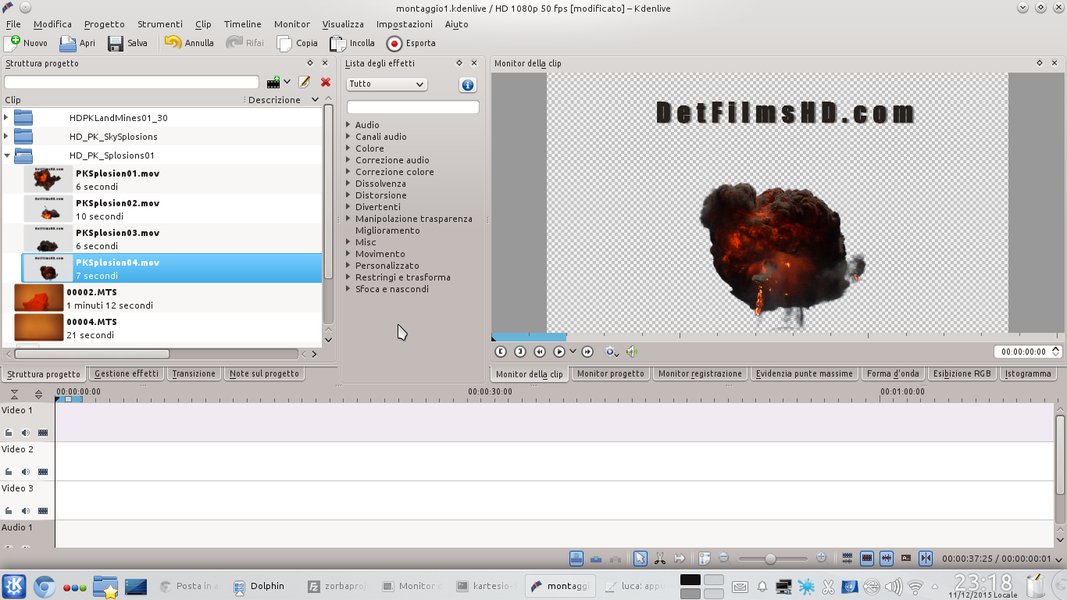 1 TUTTE LE CLIP – Cominciamo caricando in Kdenlive le clip di cui abbiamo bisogno: la clip in cui si vede l’oggetto che deve esplodere, la clip in cui è praticamente tutto identico tranne per l’assenza dell’oggetto che deve esplodere, ed ovviamente almeno una esplosione “già pronta”.
1 TUTTE LE CLIP – Cominciamo caricando in Kdenlive le clip di cui abbiamo bisogno: la clip in cui si vede l’oggetto che deve esplodere, la clip in cui è praticamente tutto identico tranne per l’assenza dell’oggetto che deve esplodere, ed ovviamente almeno una esplosione “già pronta”. 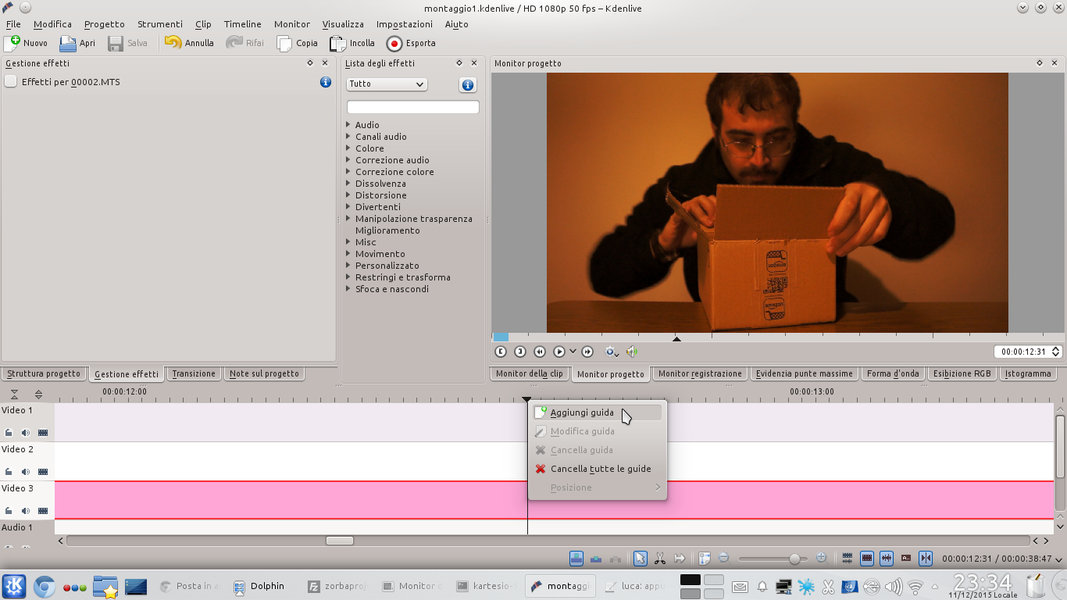 2 PUNTO DI INIZIO– Carichiamo la clip con l’oggetto che deve esplodere nella traccia Video3 e scorriamo il filmato lungo la timeline fino a trovare il momento in cui vogliamo che l’espansione dell’oggetto in questione cominci. Possiamo anche aggiungere una guida.
2 PUNTO DI INIZIO– Carichiamo la clip con l’oggetto che deve esplodere nella traccia Video3 e scorriamo il filmato lungo la timeline fino a trovare il momento in cui vogliamo che l’espansione dell’oggetto in questione cominci. Possiamo anche aggiungere una guida. Un aiuto da parte di GIMP
Modifichiamo l’immagine dell’oggetto che esplode con GIMP
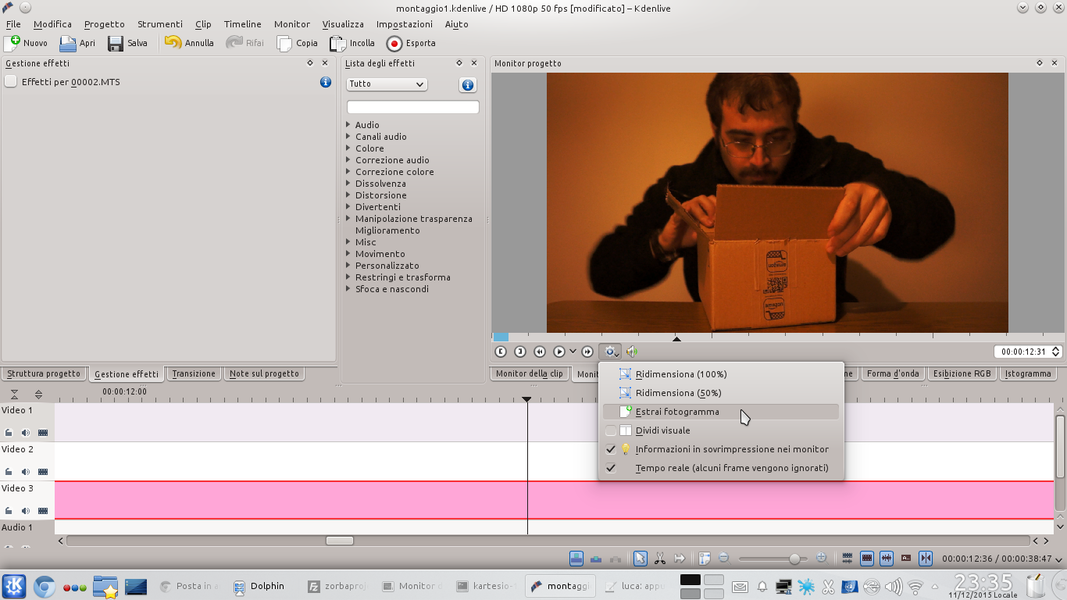 1 ESTRARRE IL FRAME– Trovato il fotogramma in cui vogliamo far iniziare l’esplosione, estraiamolo in un file PNG cliccando sul pulsante a forma di ingranaggio e scegliendo la voce di menù Estrai fotogramma.
1 ESTRARRE IL FRAME– Trovato il fotogramma in cui vogliamo far iniziare l’esplosione, estraiamolo in un file PNG cliccando sul pulsante a forma di ingranaggio e scegliendo la voce di menù Estrai fotogramma. 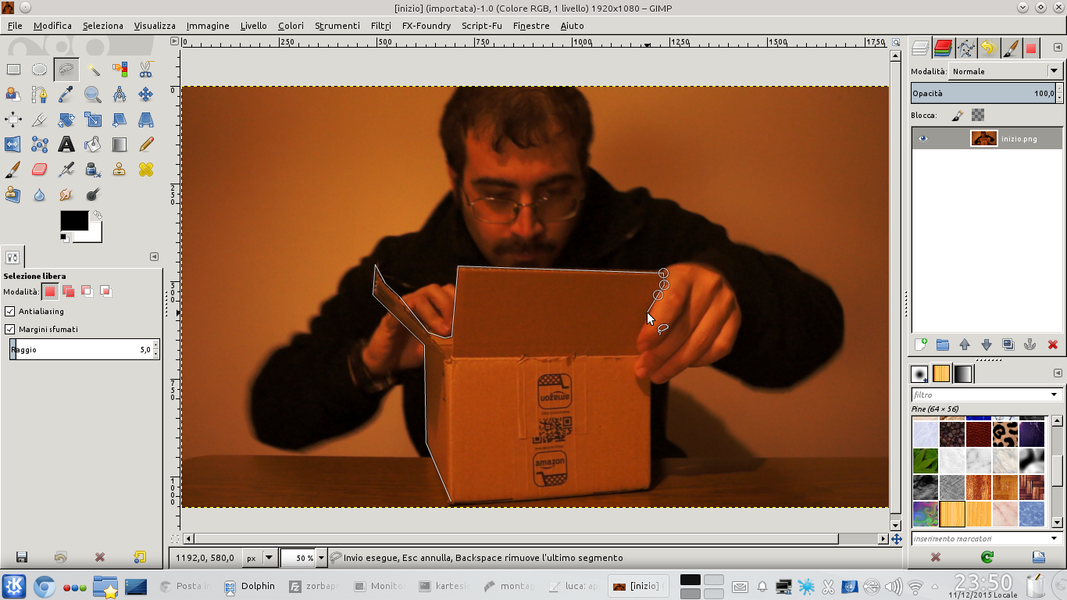 2 LA SELEZIONE LAZO – Apriamo l’immagine PNG contenente il fotogramma appena estratto con il programma GIMP. Utilizzando lo strumento di selezione lazo, selezioniamo i contorni dell’oggetto che vogliamo far esplodere. È bene impostare margini sfumati, ma non più di 5 punti.
2 LA SELEZIONE LAZO – Apriamo l’immagine PNG contenente il fotogramma appena estratto con il programma GIMP. Utilizzando lo strumento di selezione lazo, selezioniamo i contorni dell’oggetto che vogliamo far esplodere. È bene impostare margini sfumati, ma non più di 5 punti.  3 SENZA LO SFONDO– Dobbiamo eliminare lo sfondo, in modo da lavorare soltanto con l’oggetto. Quindi, realizzata la selezione, premiamo i tasti CTRL+I per invertire la selezione e poi CANC per cancellare il contenuto dello sfondo.
3 SENZA LO SFONDO– Dobbiamo eliminare lo sfondo, in modo da lavorare soltanto con l’oggetto. Quindi, realizzata la selezione, premiamo i tasti CTRL+I per invertire la selezione e poi CANC per cancellare il contenuto dello sfondo.  4 RICOSTRUIAMOLO– Probabilmente, l’oggetto deve essere sistemato: per esempio perché una parte risulta mancante a causa di un altro oggetto che lo copriva. Basta utilizzare lo strumento Duplica per copiare parti dell’oggetto in modo da ricostruirlo.
4 RICOSTRUIAMOLO– Probabilmente, l’oggetto deve essere sistemato: per esempio perché una parte risulta mancante a causa di un altro oggetto che lo copriva. Basta utilizzare lo strumento Duplica per copiare parti dell’oggetto in modo da ricostruirlo. La deformazione prima dell’esplosione
Con Kdenlive possiamo deformare l’immagine “gonfiando” l’oggetto che deve esplodere
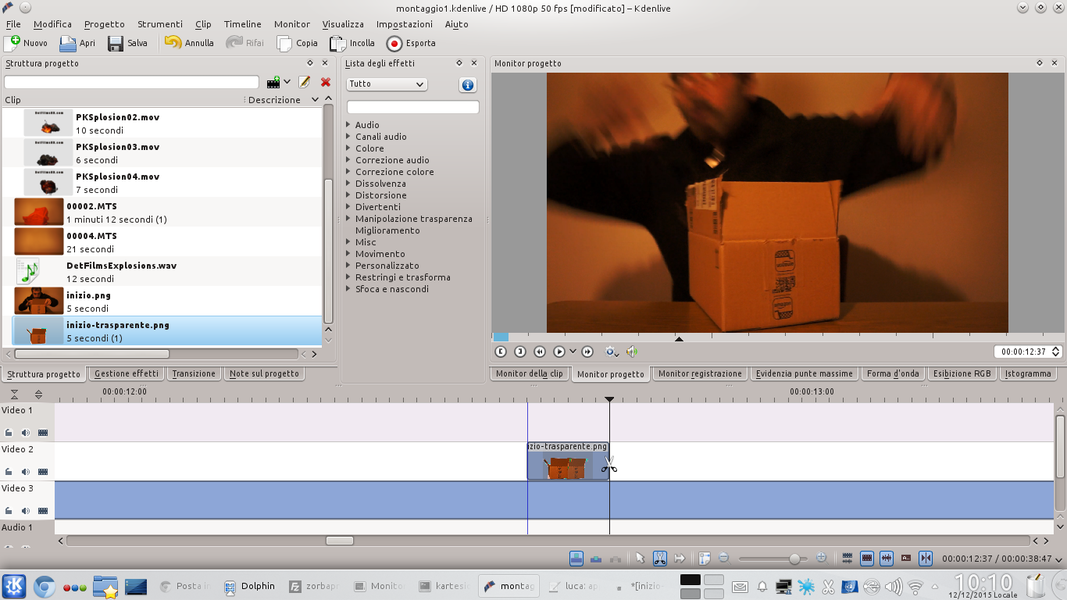 1 NELLA TIMELINE– Esportiamo il risultato di GIMP in un file PNG ed importiamolo nel progetto di Kdenlive. L’immagine dovrà essere posizionata nella traccia Video1, cominciando nello stesso punto in cui avevamo estratto il fotogramma, e terminando una decina di frame dopo.
1 NELLA TIMELINE– Esportiamo il risultato di GIMP in un file PNG ed importiamolo nel progetto di Kdenlive. L’immagine dovrà essere posizionata nella traccia Video1, cominciando nello stesso punto in cui avevamo estratto il fotogramma, e terminando una decina di frame dopo. 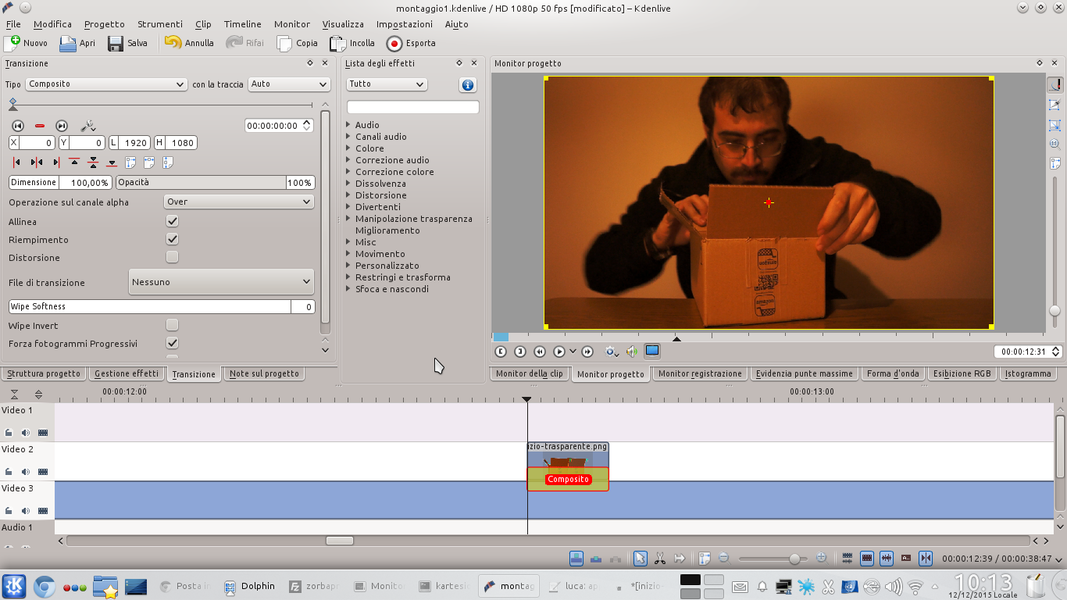 2 LA COMPOSIZIONE– Applichiamo alla clip della traccia Video1 una transizione, diretta verso la traccia Video3. La transizione deve essere del tipo Composito. Se è tutto corretto, l’oggetto che deve esplodere dovrebbe al momento essere perfettamente sovrapposto all’immagine originale.
2 LA COMPOSIZIONE– Applichiamo alla clip della traccia Video1 una transizione, diretta verso la traccia Video3. La transizione deve essere del tipo Composito. Se è tutto corretto, l’oggetto che deve esplodere dovrebbe al momento essere perfettamente sovrapposto all’immagine originale. 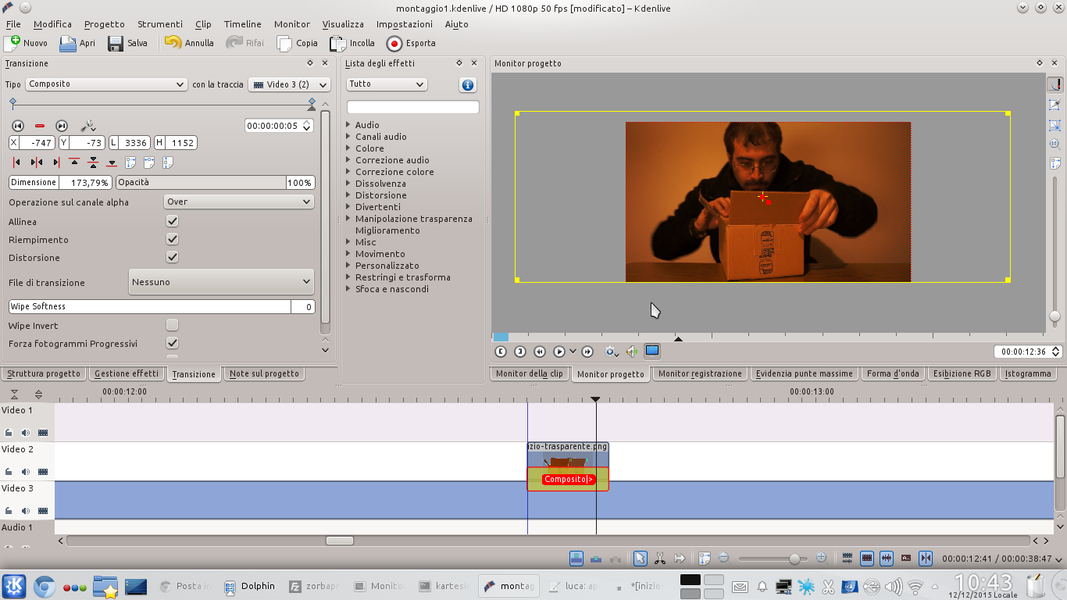 3 CON DISTORSIONE – Mettiamo la spunta alla casella Distorsione nelle opzioni della transizione Composito. Spostiamoci alla fine della clip ad aggiungiamo un frame chiave: in questo, allarghiamo l’oggetto che deve esplodere, in modo che appaia chiaramente deformato.
3 CON DISTORSIONE – Mettiamo la spunta alla casella Distorsione nelle opzioni della transizione Composito. Spostiamoci alla fine della clip ad aggiungiamo un frame chiave: in questo, allarghiamo l’oggetto che deve esplodere, in modo che appaia chiaramente deformato. 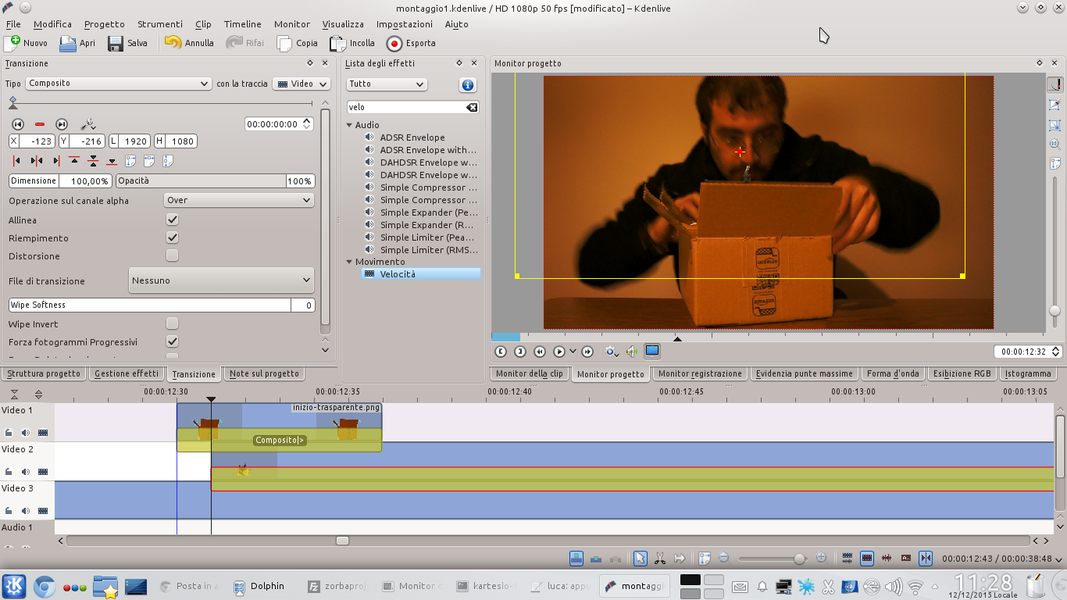 4 ECCO L’ESPLOSIONE– Pochi fotogrammi dopo l’inizio della clip della traccia Video1, possiamo inserire nella traccia Video2 il filmato dell’esplosione. Anche questo dovrà avere una transizione di tipo Composito riferita alla traccia Video3.
4 ECCO L’ESPLOSIONE– Pochi fotogrammi dopo l’inizio della clip della traccia Video1, possiamo inserire nella traccia Video2 il filmato dell’esplosione. Anche questo dovrà avere una transizione di tipo Composito riferita alla traccia Video3. Scegliere i tempi giusti
Per un buon effetto, la tempistica deve essere corretta al fotogramma
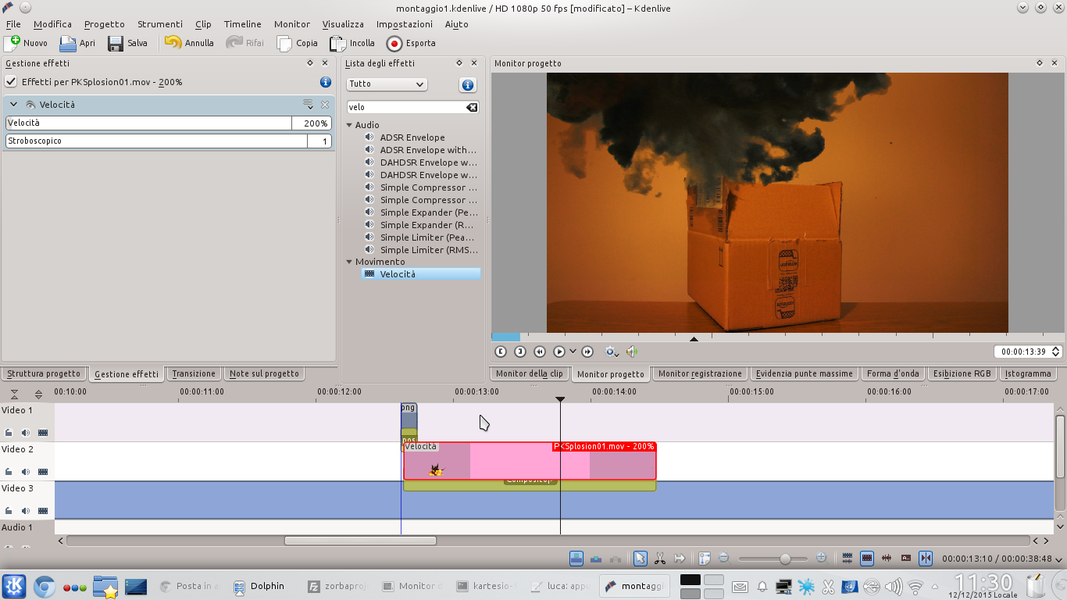 1 UN PO’ PIÙ VELOCE – Dopo avere posizionato correttamente l’esplosione, in modo che sembri spuntare dall’interno dell’oggetto che deve esplodere, applichiamo alla clip anche l’effetto Velocità. Infatti, dovremo probabilmente velocizzare l’esplosione, perché i filmati di DetFilmHD sono lenti.
1 UN PO’ PIÙ VELOCE – Dopo avere posizionato correttamente l’esplosione, in modo che sembri spuntare dall’interno dell’oggetto che deve esplodere, applichiamo alla clip anche l’effetto Velocità. Infatti, dovremo probabilmente velocizzare l’esplosione, perché i filmati di DetFilmHD sono lenti. 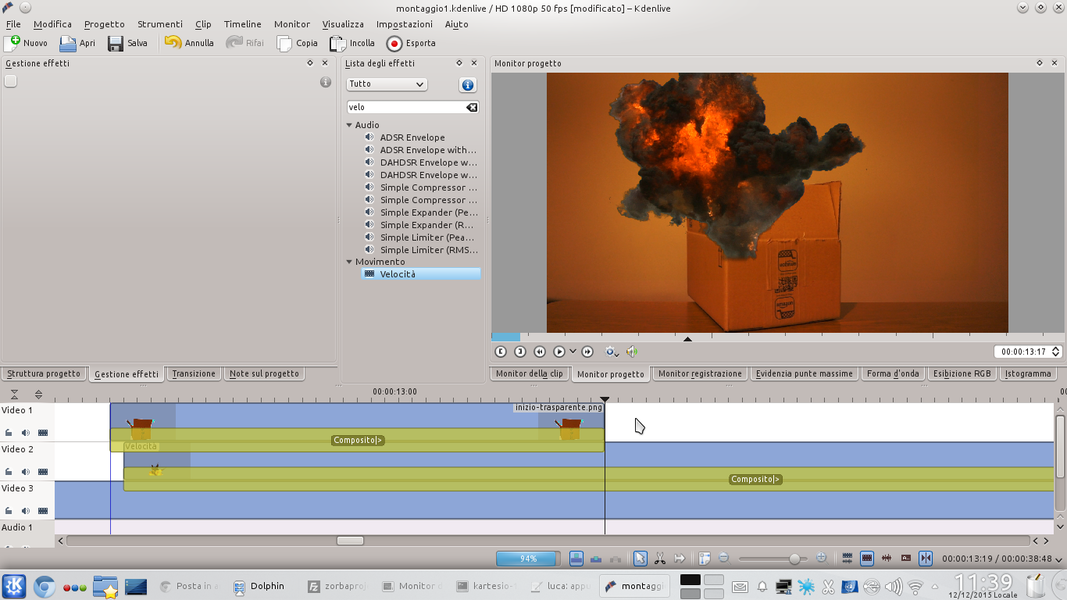 2 IL TAGLIO GIUSTO– Al momento, quando termina la clip della traccia Video1 compare nuovamente l’oggetto originale com’era prima che esplodesse. Dobbiamo quindi raggiungere quel momento nella timeline e tagliare la clip della traccia Video3, eliminando la parte successiva.
2 IL TAGLIO GIUSTO– Al momento, quando termina la clip della traccia Video1 compare nuovamente l’oggetto originale com’era prima che esplodesse. Dobbiamo quindi raggiungere quel momento nella timeline e tagliare la clip della traccia Video3, eliminando la parte successiva. 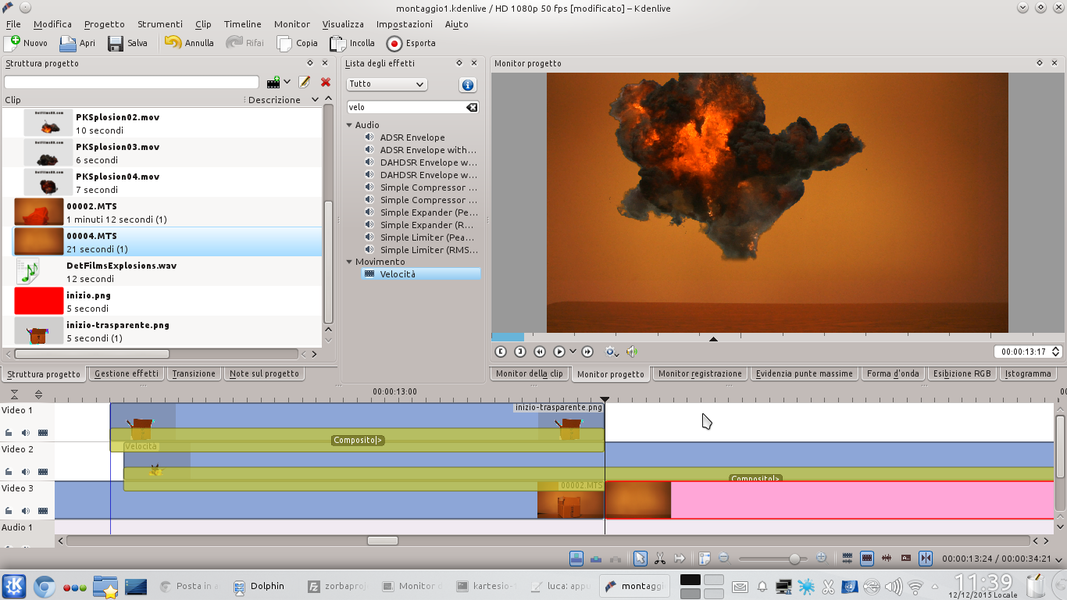 3 UNA SOSTITUZIONE– Al posto della parte appena cancellata della traccia Video3, inseriamo la clip contenente la scena priva dell’oggetto che è esploso. Il passaggio tra una clip e l’altra deve avvenire proprio nell’ultimo fotogramma della clip della traccia Video1, per non essere evidente.
3 UNA SOSTITUZIONE– Al posto della parte appena cancellata della traccia Video3, inseriamo la clip contenente la scena priva dell’oggetto che è esploso. Il passaggio tra una clip e l’altra deve avvenire proprio nell’ultimo fotogramma della clip della traccia Video1, per non essere evidente. 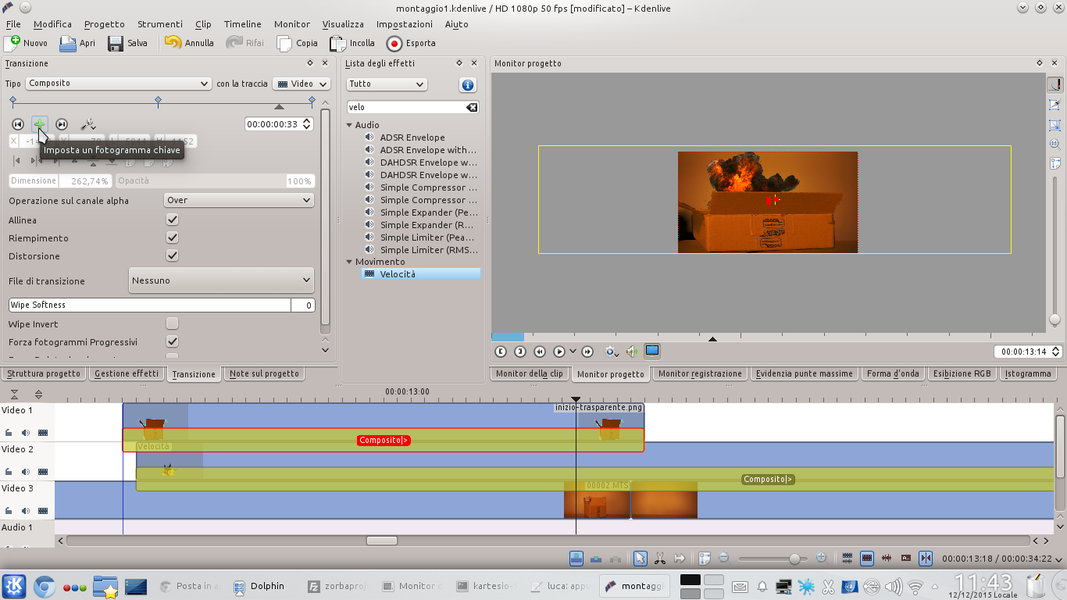 4 NUOVO KEYFRAME– Andiamo a lavorare, adesso, sulla clip della traccia Video1: posizioniamoci 3 fotogrammi prima della fine della clip ed aggiungiamo un nuovo frame chiave. Non dobbiamo fare alcuna modifica al fotogramma chiave appena creato.
4 NUOVO KEYFRAME– Andiamo a lavorare, adesso, sulla clip della traccia Video1: posizioniamoci 3 fotogrammi prima della fine della clip ed aggiungiamo un nuovo frame chiave. Non dobbiamo fare alcuna modifica al fotogramma chiave appena creato.